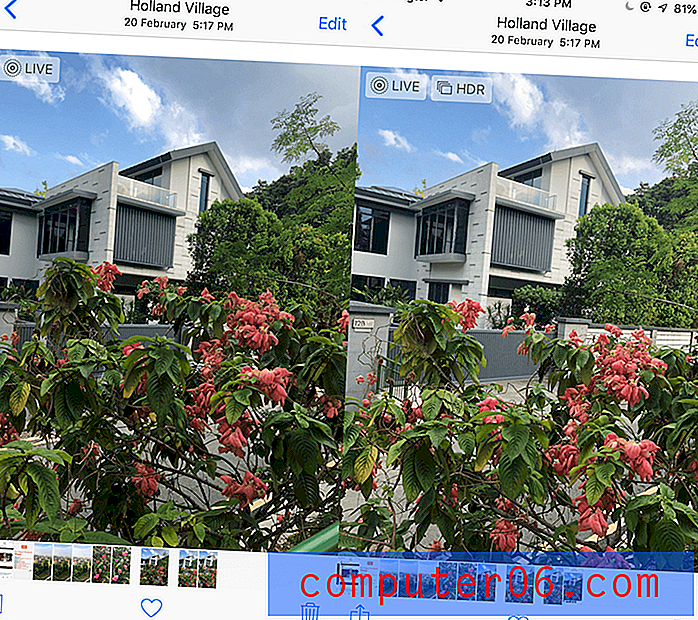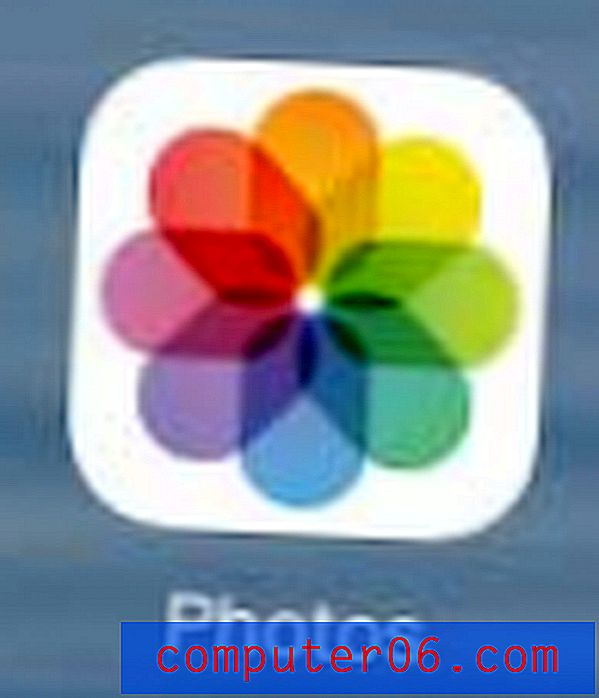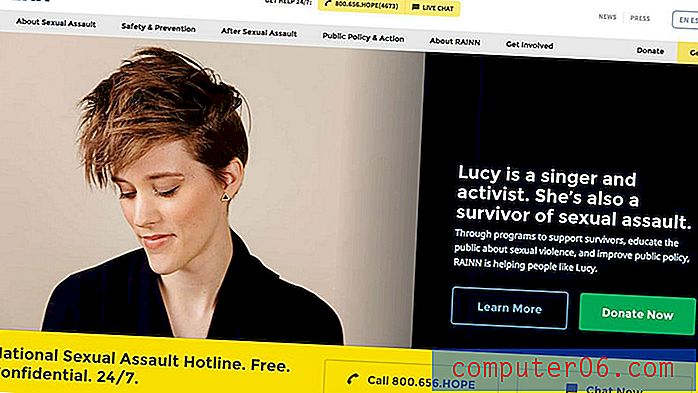Excel 2013'te Yüzde 50 Baskı Ölçeği Nasıl Ayarlanır
Birden çok sayfaya yayılan Excel elektronik tablolarının yazdırılan sayfada okunması zor olabilir. Neyse ki Excel'de verilerinizin yazdırılma biçimini ayarlamak için kullanabileceğiniz birkaç araç vardır. Böyle bir araç, e-tablonuzu büyütmek veya küçültmek için bir yüzde girebileceğiniz baskı ölçeği ayarıdır.
Aşağıdaki kılavuzumuz, Excel 2013 e-tablonuzu varsayılan boyutunun yarısında yazdırmanız için gereken adımları gösterecektir.
Bir Excel 2013 Elektronik Sayfasını Yazdırmak için Yüzde 50 Ayarlama
Bu makaledeki adımlar, yazdırılan excel e-tablonuzun boyutunu% 50 olacak şekilde ayarlayacaktır. E-tablonuzu tamamen bir sayfaya sığacak şekilde değiştirmeye çalışıyorsanız bunun yerine bu makaleyi okuyabilirsiniz.
Excel 2013'te baskı ölçeğini% 50'ye nasıl ayarlayacağınız aşağıda açıklanmıştır -
- Elektronik tabloyu Excel 2013'te açın.
- Pencerenin üst kısmındaki Sayfa Düzeni sekmesini tıklayın.
- Şeridin Sayfa Yapısı bölümünün sağ alt köşesindeki küçük Sayfa Yapısı düğmesini tıklayın.
- Şuraya ayarla'nın sağındaki alanın içini tıklayın, mevcut değeri silin ve 50 yazın .
- Değişikliklerinizi kaydetmek için Tamam düğmesini tıklayın.
Aynı adımlar aşağıda resimlerle gösterilmiştir -
Adım 1: E-tablonuzu Excel 2013'te açın.
2. Adım: Pencerenin üst kısmındaki Sayfa Düzeni sekmesini tıklayın.

3. Adım: Şeridin Sayfa Yapısı bölümünün sağ alt köşesindeki küçük Sayfa Yapısı düğmesini tıklayın.
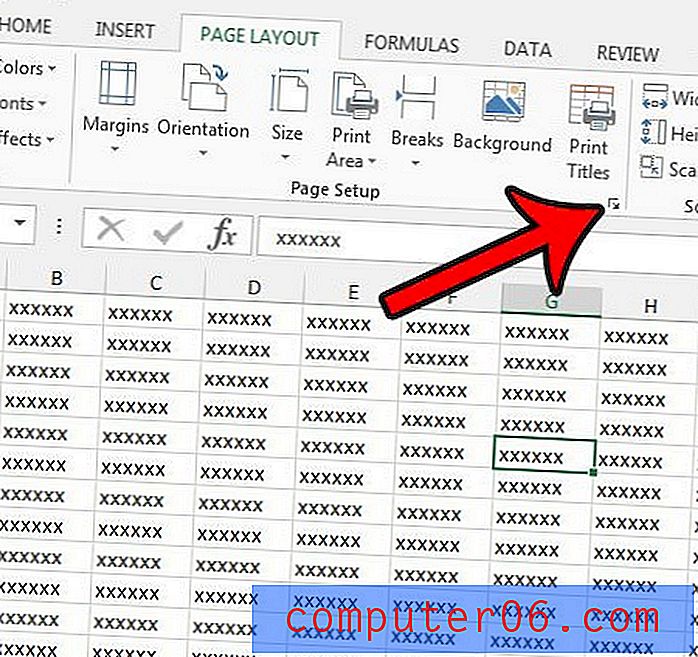
Adım 4: Ayarla'nın sağındaki alanın içini tıklatın, ardından geçerli değeri silin ve 50 girin.
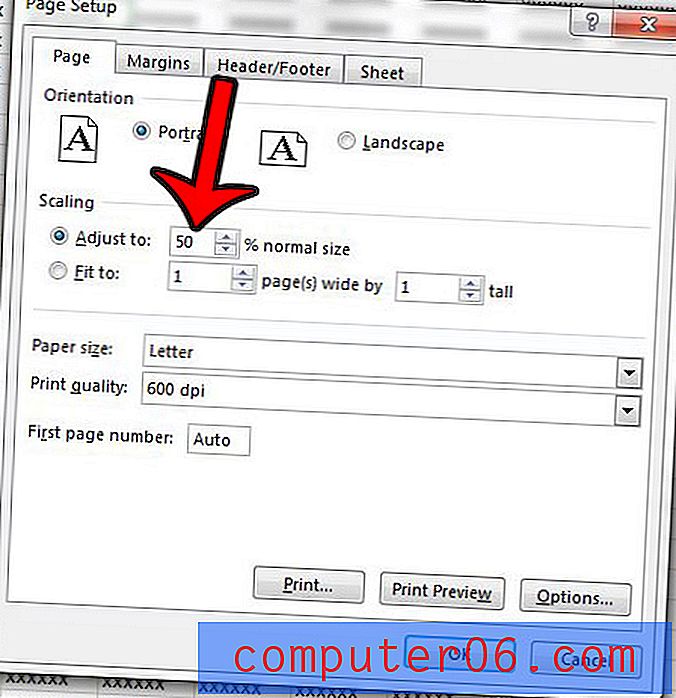
5. Adım: Değişikliklerinizi kaydetmek için Tamam düğmesini tıklayın.
Baskı ölçeklendirme, bir sayfaya çok fazla veri sığdırmayı kolaylaştırabilirken, tüm sütunlarınızın sayfaya sığdırılması için hangi ölçeğin doğru olduğunu tahmin etmek zor olabilir. E-tablolarınızı yazdırmanın daha basit bir yolunu arıyorsanız, tüm sütunlarınızı tek bir sayfaya sığdırma hakkındaki bu makaleyi okuyabilirsiniz.